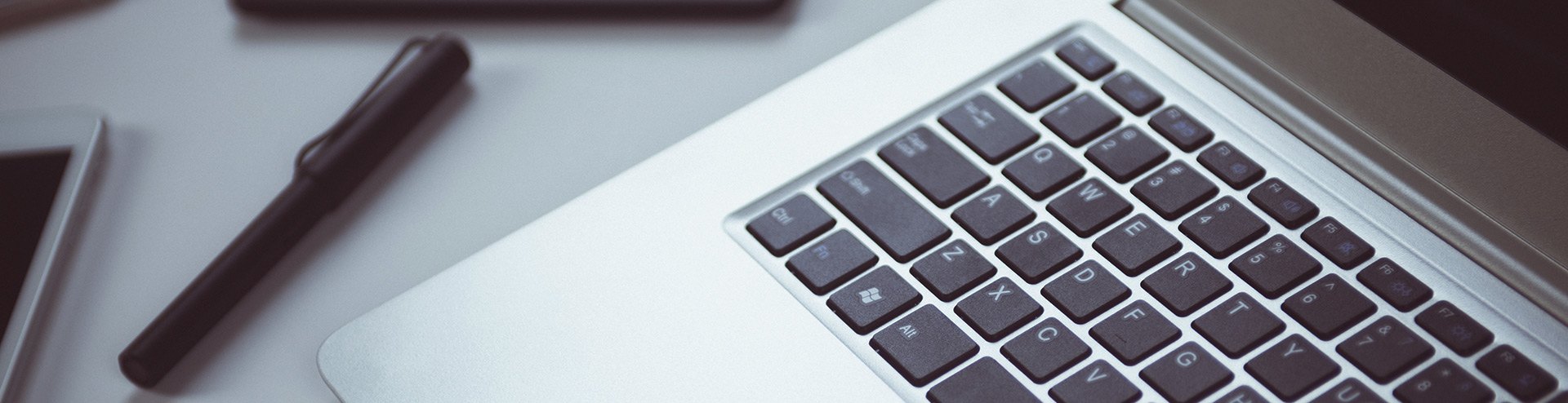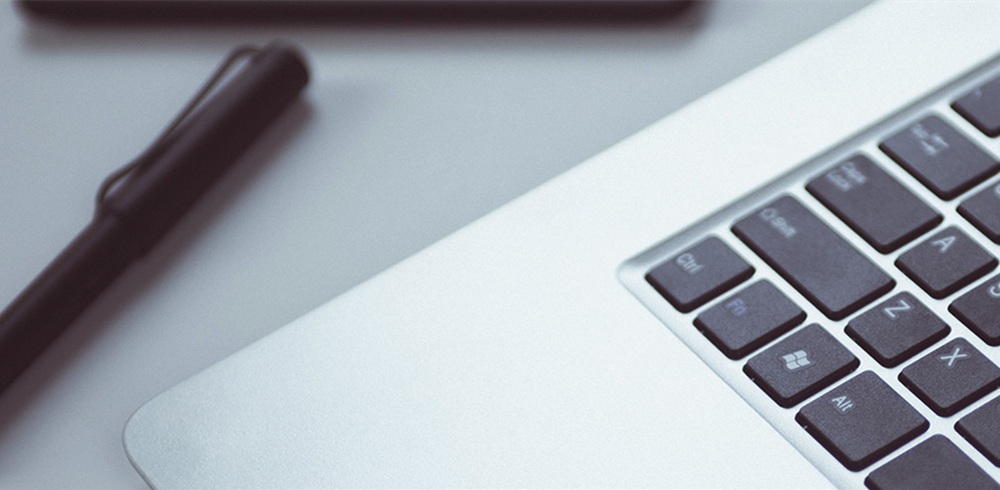如果您想让您的网站更加生动和吸引人,那么在网站上添加视频是一个不错的选择。而要在网站上播放视频,就需要用到一些JS控制视频播放的代码。在本文中,我们将为您介绍如何使用JS控制视频播放的代码,以让您的网站更加流畅。
首先,您需要有一个视频文件。您可以在自己的电脑上制作一个视频,或者从其他地方下载一个视频文件。然后,将视频文件上传到您的网站服务器上,确保可以在网站上访问该视频。
接下来,您需要在您网站的HTML页面中添加一个视频标签。视频标签类似于图像标签,但是它包含了额外的属性,以便您可以指定视频的源、宽度、高度和其他选项。以下是一个简单的视频标签示例:
<video id="myVideo" width="320" height="240" controls>
<source src="path/to/myvideo.mp4" type="video/mp4">
</video>
在上面的示例中,我们定义了一个ID为“myVideo”的视频标签,并指定了视频文件的路径和类型。同时,我们还设置了视频标签的宽度和高度,以及“控制”属性,该属性可以在视频上显示播放、暂停、音量和全屏等控件。
接下来,您需要使用JS来控制视频的播放。以下是一些常用的JS代码,可以帮助您控制视频播放:
播放视频
javascript代码
document.getElementById("myVideo").play();
使用上面的代码,您可以播放ID为“myVideo”的视频。如果视频已暂停,它将从上次暂停的位置继续播放。
暂停视频
javascript代码
document.getElementById("myVideo").pause();
使用上面的代码,您可以暂停ID为“myVideo”的视频。
跳转视频
javascript代码
document.getElementById("myVideo").currentTime = 10;
使用上面的代码,您可以将ID为“myVideo”的视频跳转到10秒处。您可以更改时间值,以将视频跳转到任何您想要的时间。
静音视频
javascript代码
document.getElementById("myVideo").muted = true;
使用上面的代码,您可以将ID为“myVideo”的视频静音。
改变视频音量
javascript代码
document.getElementById("myVideo").volume = 0.5;
使用上面的代码,您可以将ID为“myVideo”的视频音量设置为50%。
最后,您可以将这些代码与您的网站进行集成,以实现对视频的完全控制。您可以使用事件监听器等技术,使视频播放、暂停、跳转和其他行为与用户交互响应。